1. Добавления репозитория mono
Для запуска игрового сервера нам понадобится установленное приложения mono. Производим импорт публичного ключа. Приписываем следующую команду:
rpm --import "https://keyserver.ubuntu.com/pks/lookup?op=get&search=0x3FA7E0328081BFF6A14DA29AA6A19B38D3D831EF"
После чего произведём скачивание и добавление репозитория для установки mono. Прописываем в консоли следующую команду:
curl https://download.mono-project.com/repo/centos7-stable.repo | tee /etc/yum.repos.d/mono-centos7-stable.repo Если будет наблюдаться следующий результат, то это даёт нам знать, что процесс добавление репозитория завершился корректно. Пример на скриншоте 1.

Скриншот 1 – Добавления репозитория mono
2. Установка mono
Как только репозиторий был добавлен – производим установку mono. Для этого прописываем команду установки:
yum -y install mono-develПосле удачной установки можем наблюдать следующий результат на скриншоте:
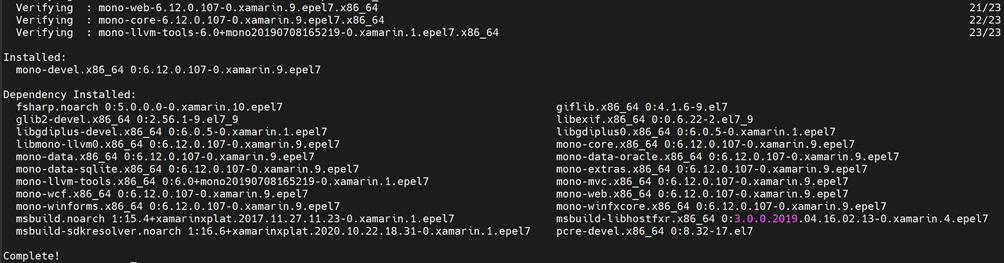
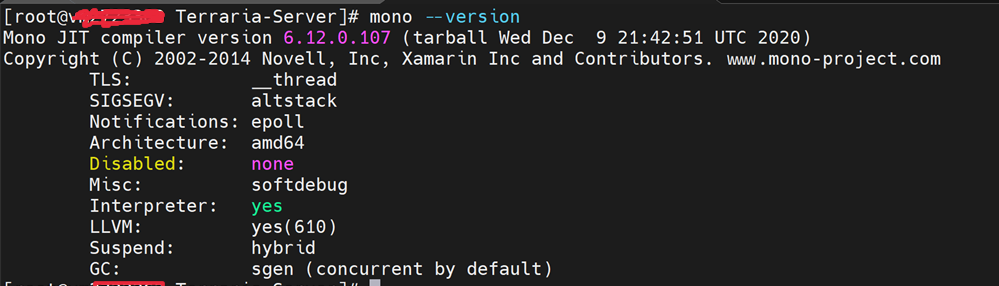
Скриншот 2 – Успешная установка mono
3. Установка и запуск игрового сервера TShock
Для удобства, все действия с игровым будет производиться в отдельной директории. Создаем директорию для распаковки директории. Создаём под названием, например, «Terraria-Server» и переходим в данный каталог. Пишем следующую команду в консоли:
mkdir Terraria-Server
cd Terraria-Server
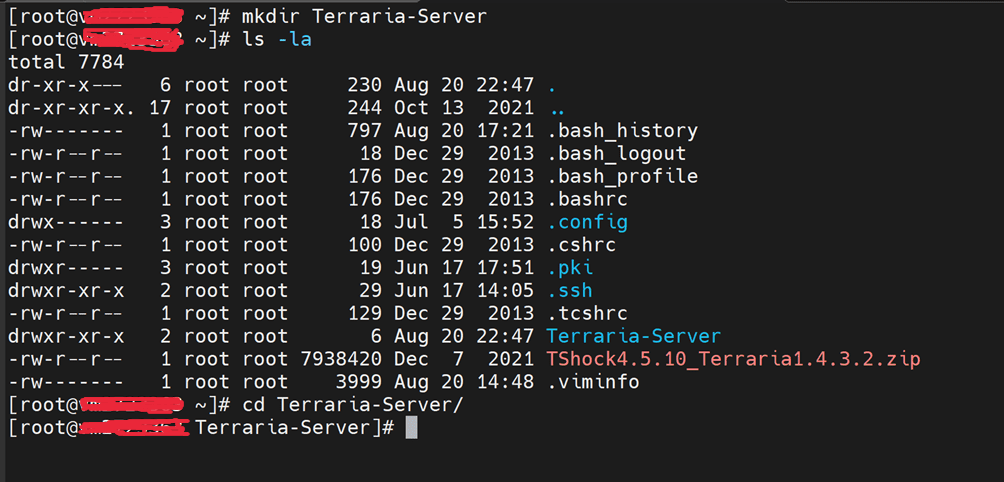 Скриншот 3 – создание директории для игрового сервера
Скриншот 3 – создание директории для игрового сервераТакже, для работы сервера потребуется открыть порты в firewall. По стандарту порт используется 7777, по этому, создаём новое правило для firewall. Для этого прописываем следующие команды:
iptables -I INPUT -p tcp -m tcp --dport 7777 -j ACCEPT
iptables -I OUTPUT -p tcp -m tcp --dport 7777 -j ACCEPT
После чего, сохраняем правила, чтобы повторно не нужно было производить открытие портов после перезагрузки сервера. Для этого прописываем команду:
iptables-save Скриншот 4 – создание директории для игрового сервера
Скриншот 4 – создание директории для игрового сервераТак как данная утилита, Tshock позволяет запускать игровой сервер Terraria, нужно выбрать правильную версию TShock.
Для этого переходим по ссылке на github https://github.com/Pryaxis/TShock/releases для выбора нужной нами версии игрового сервера.
В данном случаи, запуск будет производиться для версии Terraria 1.4.3.2, по этому пишем нужную нам версию и нажимаем Enter. Из результатов, у нас есть релиз TShock 4.5.10.
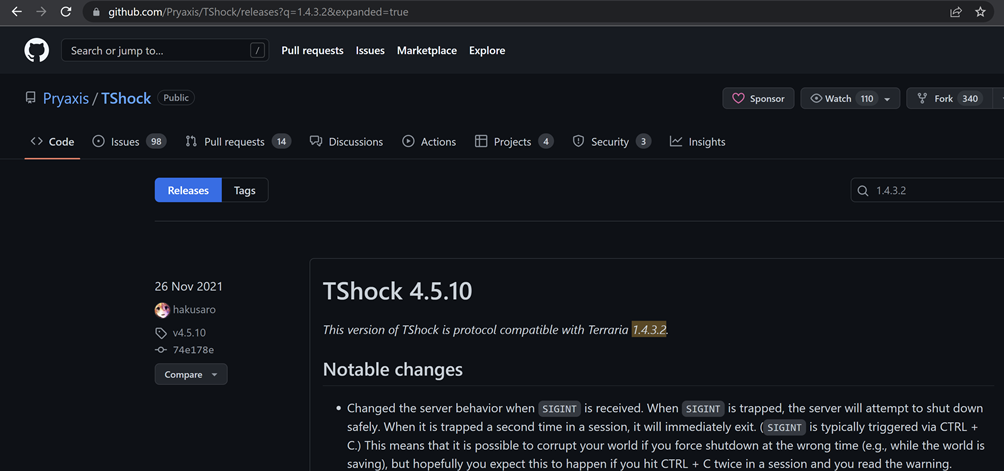
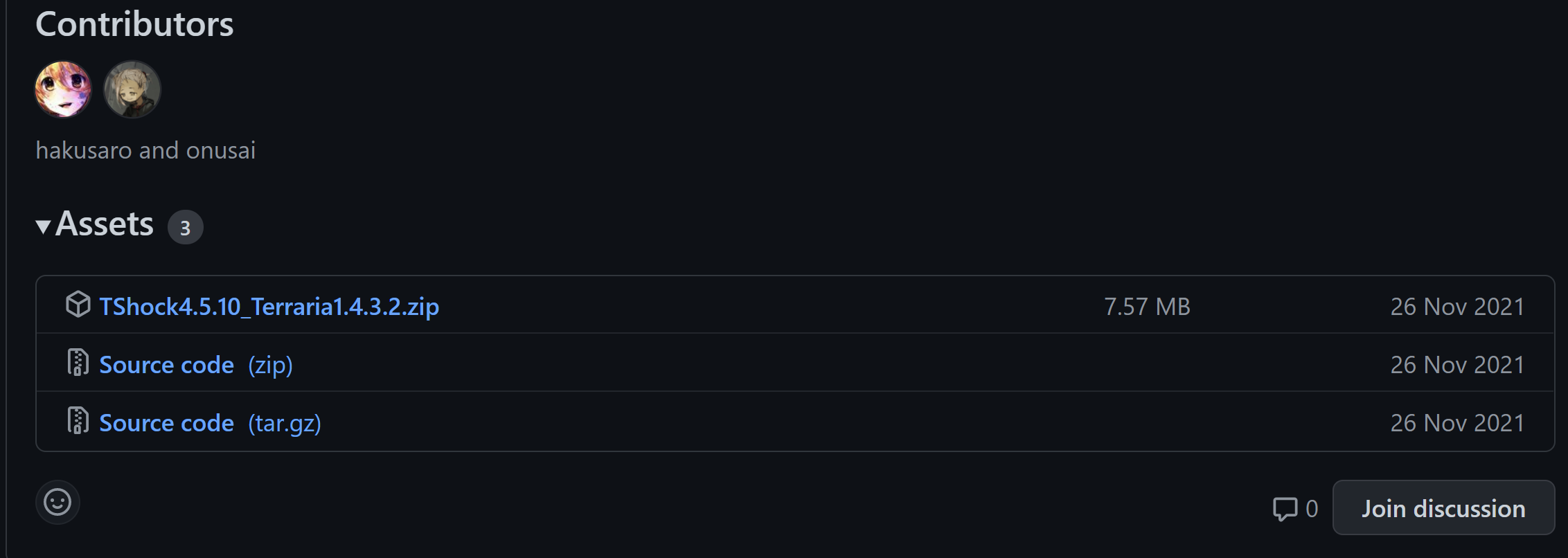 Скриншот 5 – результат поиска нужной версии TShock
Скриншот 5 – результат поиска нужной версии TShockДалее в разделе «Assets» копируем ссылку на файл TShockХ.Х.Х_TerrariaХ.Х.Х.Х.zip. Далее скачиваем себе на сервер с помощью команды:
wget https://github.com/Pryaxis/TShock/releases/download/v4.5.10/TShock4.5.10_Terraria1.4.3.2.zip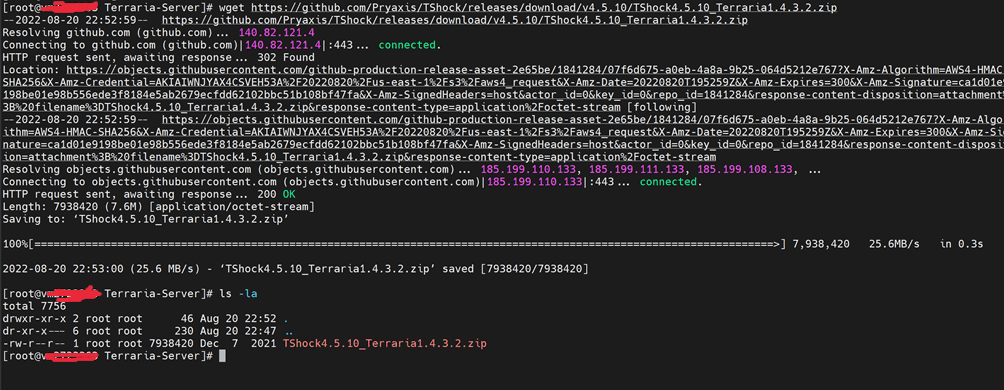 Скриншот 6 – скачивание архива c TShock себе на сервер
Скриншот 6 – скачивание архива c TShock себе на серверПроизводим распаковку архива. Устанавливаем пакет unzip, и производим распаковку архива. Пишем команды:
yum install unzip -y
unzip TShock4.5.10_Terraria1.4.3.2.zip
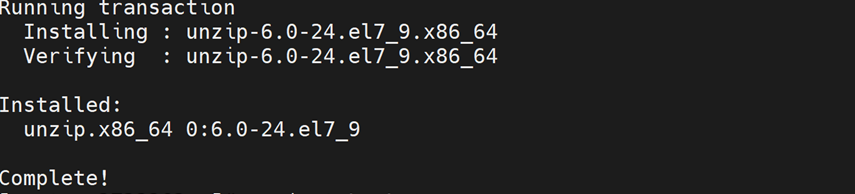
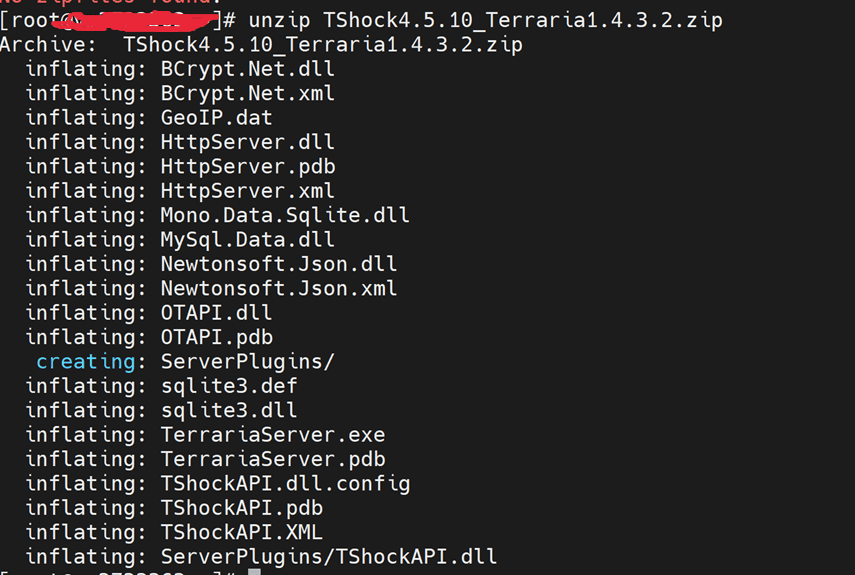 Скриншот 7 – распаковка архива
Скриншот 7 – распаковка архиваПосле распаковки архива с сервером производим запуск. Чтобы сервер работал в фоновом режиме и не отключатся, устанавливаем утилиту screen с помощью команды:
yum install screen -yПосле успешной установки, запускаем её командой:
screenПосле чего, производим запуск игрового сервера. Для этого прописываем команду:
mono TerrariaServer.exe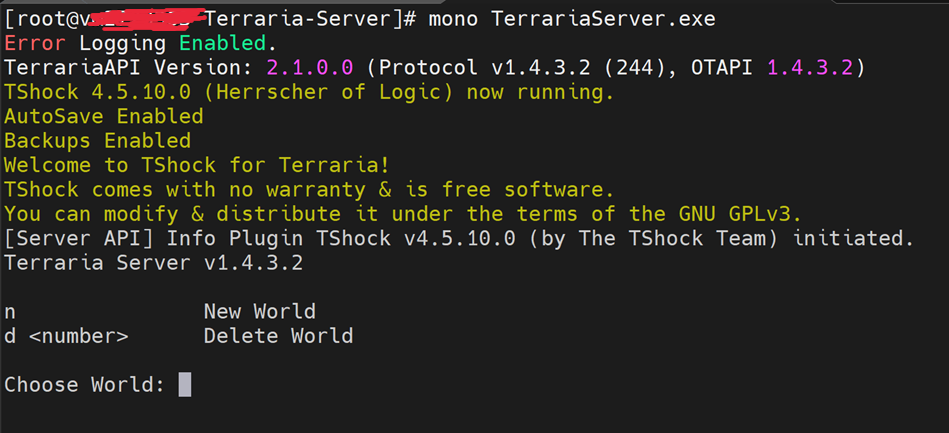
Скриншот 8 - Запуск TShock сервера
В данном меню, Вы можете создать новый мир или же запустить свой ранее созданный мир. В данном случаи, создаём новый мир.
Производим базовую настройку мира.
После создания мира, он будет доступен в списке миров.
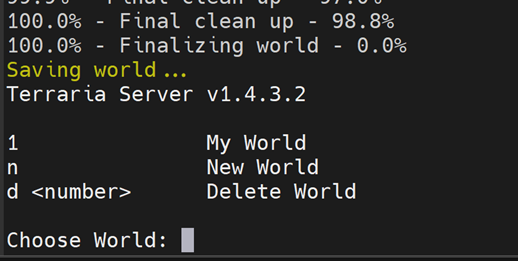 Скриншот 9 – Список миров
Скриншот 9 – Список мировВыбираем наш мир. После чего, можно использовать все пункты по стандарту. Как только сервер будет запущен, будет информация, что сервер запущен.
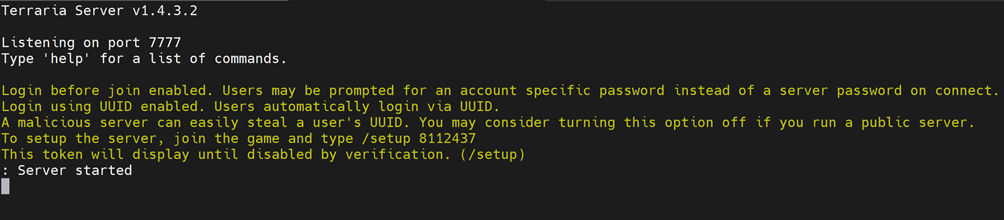 Скриншот 10 – Рабочий сервер
Скриншот 10 – Рабочий серверЕсли все действия произведены корректно, сервер будет доступен для игры.
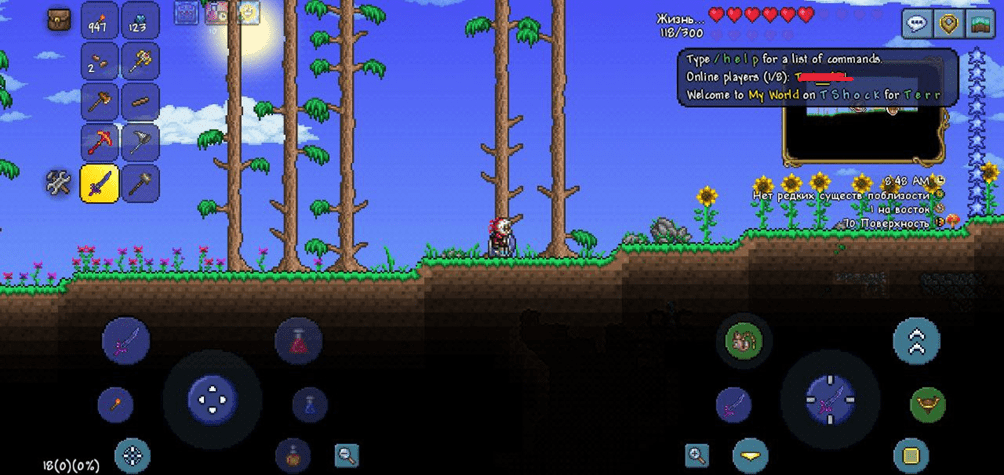 Скриншот 11 – Подключение к серверу
Скриншот 11 – Подключение к серверуЧтобы отключится от нашего от виртуального сервера и игровой сервер при этом остался работать, используем комбинацию клавиш Ctrl + A, после чего натискаем на D.
После чего, можете спокойно отключится от сервера. Чтобы вернутся к консоли игрового сервера TShock пишем команду screen -r
Где находятся все игровые миры?
Все игровые миры находятся в директории /root/.local/share/Terraria/Worlds
Где находится файл с конфигурацией сервера?
Файл конфигурации "config.json" находится в директории с игровым сервером TShock в директории tshock. В данном случаи, полный путь к файлу /root/Terraria-Server/tshock

